Setelah sebelumnya saya memposting tentang bagaimana cara Membuat Nomor Halaman Berbeda Posisi Dalam Satu File di Ms.Word, kali ini saya akan berbagi tentang bagaimana membuat Daftar Isi/Table of Content dengan cara yang efektif dan mudah. Sebagaimana diketahui, daftar isi/table of content sangat diperlukan bahkan diwajibkan dalam membuat suatu makalah/tulisan ilmiah. Karena melalui daftar isi tersebut akan mempermudah para pembaca yang membaca makalah/tulisan kitaketika ingin melihat apa saja konten yang terdapat dalam makalah/tulisan kita. Namun, banyak sebagian dari kita masih bingung tentang bagaimana membuat daftar isi secara efektif tanpa harus membuatnya dengan cara manual (diketik sendiri oleh kita), padahal Ms.Word 2010 telah menyediakan tools yang mempermudah kita untuk membuatnya. Maka dari itu, saya tertarik untuk membuat tulisan ini agar teman-teman yang belum paham menjadi lebih mudah dalam membuat sebuah daftar isi dalam sebuah file.
Oke sekarang kita langsung masuk ke langkah-langkahnya:
- Pastikan setiap bab/chapter, subbab, dan sub subbab menggunakan "Headings" dalam format penulisannya agar lebih terlihat rapih dan terorganisir. Menggunakan heading juga nantinya akan berpengaruh dalam langkah selanjutnya dan menjadi kunci penting dalam membuat daftar isi ini. Cara menggunakan Headings:Arahkan kursor pada teks yang ingin dijadikan Headings, untuk judul chapter (misal Chapter I) kita gunakan Heading 1. [Lihat Gambar 1]
- Kemudian untuk subbab, kita gunakan Heading 2. [Lihat Gambar 2]
- Untuk sub subbab kita gunakan Heading 3. [Lihat Gambar 3]
Untuk sub dari sub subbab seterusnya gunakan Heading 4, atau tidak masalah jika tidak menggunakan Heading.
- Langkah berikutnya adalah, arahkan kursor ke halaman paling akhir (yang masih kosong) dari file makalah kamu. Gunakan "Page Layout > Breaks > Next Page" untuk membuat halaman baru pada bagian paling akhir dari file kamu, hal tersebut akan berpengaruh pada tahap berikutnya. [Lihat Gambar 4]
- Lalu pilih tab menu References > Table of Contents > Lalu pilih salah satu yang kamu suka. Maka dengan begitu kamu telah selesai membuat sebuah Daftar Isi. [Lihat Gambar 5]
- Tidak selesai sampai disitu. Jika makalah yang kamu buat adalah dalam bahasa Indonesia, kamu bisa mengubah judul Table if Content tersebut menjadi "Daftar Isi." Jangan lupa sesuaikan huruf dengan jenis huruf dan ukuran yang diwajibkan oleh dosen/guru kamu, karena default font and size akan dari Ms.Word adalah Calibri 11. Kamu juga bisa mengubah spasi dari daftar isi kamu sesuai dengan yang kamu inginkan atau sesuai dengan yang diwajibkan oleh dosen/guru kamu.
- Terakhir, dan ini penting, nomor halaman pada halaman daftar isi kamu akan mengikuti/melanjutkan dari halaman sebelumnya. Misal dalam file kamu, daftar isi berada pada halaman ke-52, maka otomatis nomor halaman daftar isi kamu juga 52 [Lihat Gambar 6]. Untuk menggantinya, arahkan kursor pada nomor halaman, lalu klik 2x (langkah ini telah dibahas lengkap dalam postingan sebelumnya). Pada menu Design Header & Footer Tools, centang option "Different First Page", maka otomatis angka 52 pada halamanmu akan hilang. Lalu, pastikan untuk menon-aktifkan option "Link To Previous" [Lihat Gambar 7]. Karena biasanya nomor halaman pada daftar isi, kata pengantar dan lain sebagainya menggunakan i, ii, iii dan seterusnya, maka kita ubah format page numbernya dengan cara: Page Number > Format page Number > Pilih i, ii, iii, ... > dan jangan lupa untuk memilih menu "Start at: i." [Lihat Gambar 8]. Sampai disini selesai sudah kamu membuat daftar isi.
- Dengan begitu, daftar isi yang kamu inginkan telah selesai, mudah bukan? Daripada harus mengetik manual. Dan kelebihan dari cara ini dibanding dengan cara manual adalah jika suatu saat kamu mengedit isi dari file kamu, maka daftar isi ini akan otomatis mengikuti hasil editan terakhir kamu, tentunya dengan cara kamu men-klik "Update Table" terlebih dahulu yang terdapat pada bagian atas Table of Content. [Lihat Gambar 9]
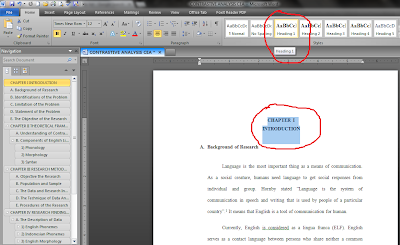 |
| Gambar 1 |
 |
| Gambar 2 |
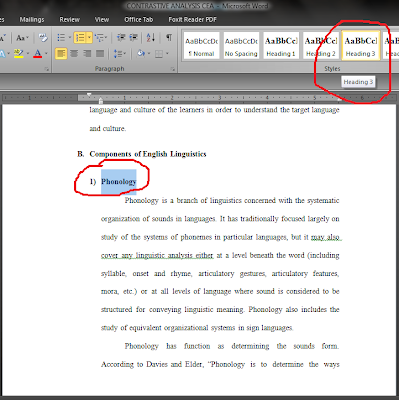 |
| Gambar 3 |
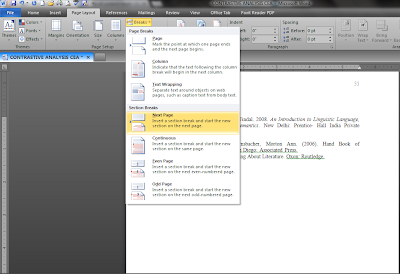 |
| Gambar 4 |
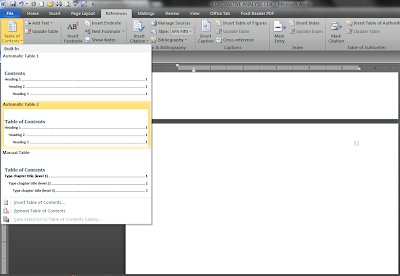 |
| Gambar 5 |
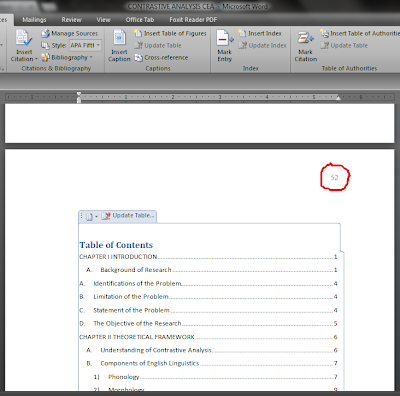 |
| Gambar 6 |
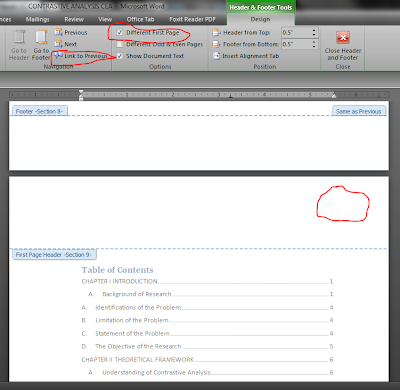 |
| Gambar 7 |
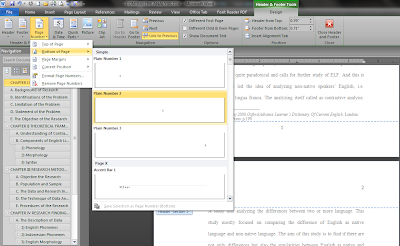 |
| Gambar 8 |
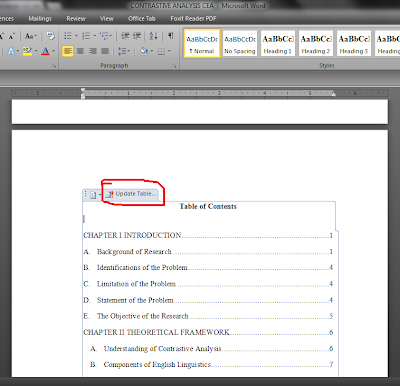 |
| Gambar 9 |
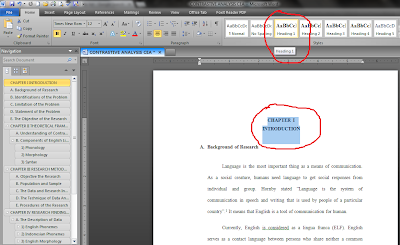

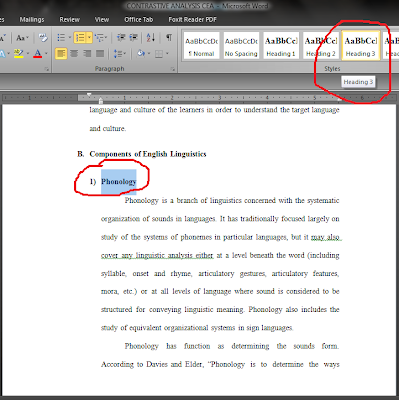
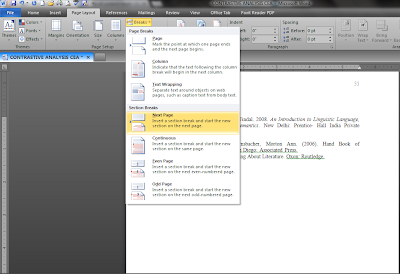
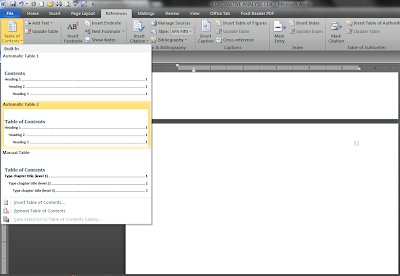
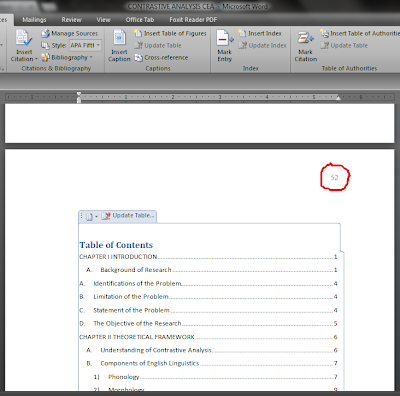
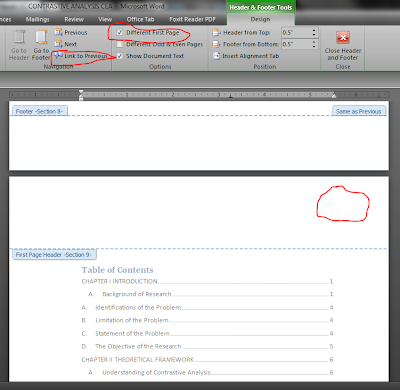
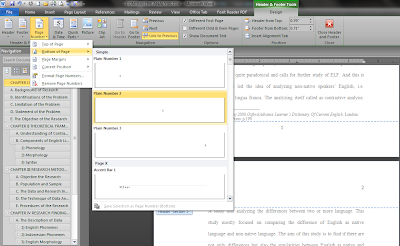
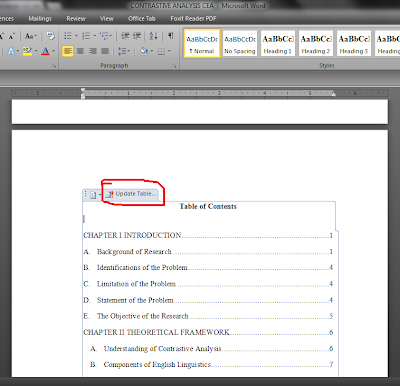







keren cup.. gue rasa lu lg kangen sama CEA.. hahahahaha
ReplyDeletekita pasti bakal kangen sama tugas2 kuliah kalo dah lulus nanti haha. btw thanks for visiting my blog!
Deletethanks for info
ReplyDeleteakhirnya nemuin juga artikelnya
ReplyDeleteeh mas klo mau bikin daftar isi tidak di file word yang sama bis tdk?
ReplyDeleteBisa, caranya bikin dulu daftar isinya (seperti cara di atas)di file yg sama dgn file skripsi/makalah, lalu di copy and paste ke file yg baru.
DeleteTapi kelemahannya kalau ada perubahan di dalam file maka kita harus copy paste ulang..
makasih :) postingannya bermanfaat bgt..
ReplyDeletekembali kasih
Deletethanks ya infonya !!!
ReplyDeletewww.bisnistiket.co.id
Bermanfaat postingannya :)
ReplyDeleteKalo mau daftar isi nya juga masuk didaftar isi gimana caranya ?
caranya: arahkan pointer di depan judul "Daftar Isi" kemudian pilih Heading yg sesuai dgn keinginan Anda, biasanya sih Heading 1. Lalu 'update table' daftar isi nya.
DeleteBagus postingannya mr.. lebih bagus lagi kalo nawarin jasa bikin karya tulis ilmiah dengan harga murah.. it's very very very goods...
ReplyDeletewani piro? :p
Deletejasa translation mungkin bisa saya...
ini yang di cari dari tadi. thanks...
ReplyDeleteArtikel yang bagus. Sangat membantu. Tarimo kasih Pak Yusuf.
ReplyDeleteTerimakasih infonya , sangat bermanfaat
ReplyDeleteMau cari alat antrian dan alat survey pelanggan yang lengkap ? ayo kunjungi -> http://raja-alatantrian.blogspot.co.id/
atau juga bisa hub kami 082150065758 , pin 2a9be37c
Bermanfaat..
ReplyDeleteTpi kok sya cba tpi nggk bsa yaa?? Yy kluar malah kode2 nggk jelas
mungkin agan yg kurang peka #eh :D
Deletesangat bermanfaat, ditunggu postingan selanjutnya
ReplyDeleteVisit UMA